Of modern workers「Heart tired moment」beyond count, It may come from high voltage KPI assessment, It may also come from a false deletion by colleagues during document collaboration. . .
For example, in preparation 4 Monthly department monthly summary data, The carelessness of colleagues led to the wrong deletion of table data, I'm still making various charts near the report; Some terms were deleted by mistake during the approval of online contracts, All processes should be repeated.
these「Heart tired moment」Like a time bomb, I don't know when it will appear next to us. Today, the editor will give you a grand introductionFangcloudIn online editing「Restrict editing」function, Since then with "Heart tired moment" say goodbye~
「Heart tired moment」
The Internet company sells Xiaoming to sign a big customer, It took half a year from intention communication to contract finalization.
The final contract is in the internal audit process, The Legal Affairs Department of the company found that the details of responsibilities were wrongly deleted, As a result, Xiao Ming needs to reconfirm the contract with the other party, And go through the internal approval process from the beginning. . .
「Relaxed moments」
If you are worried that important content will be wrongly deleted in collaboration, have access toFangcloudWord In the document「Restrict editing」function.
Take common contracts for example: After it has been finalized, Want the other party to fill in only the designated area, Other contents cannot be modified, How to operate?
- Select editable area
First we open a document, Insert where collaborative editing by multiple people is required「Content control」.
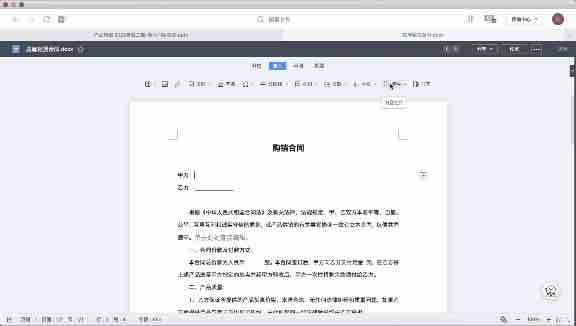
In the above figure Purchase and sale contract take as an example, We can be in Party A, Party B, Insert payment amount and other information「Content control」, So other collaborators can only「Content control」Fill in and edit at.
operation: Select the area you want to edit by multiple people, Then click on the「insert」 - 「control」-「Content control」.
- Set protection password
After selecting editable area, You can choose to turn on password protection, Prevent irrelevant personnel from deleting and modifying.
In this way, the collaborator can only modify it after entering the password, After setting, you can invite relevant collaborators to edit by multiple people~
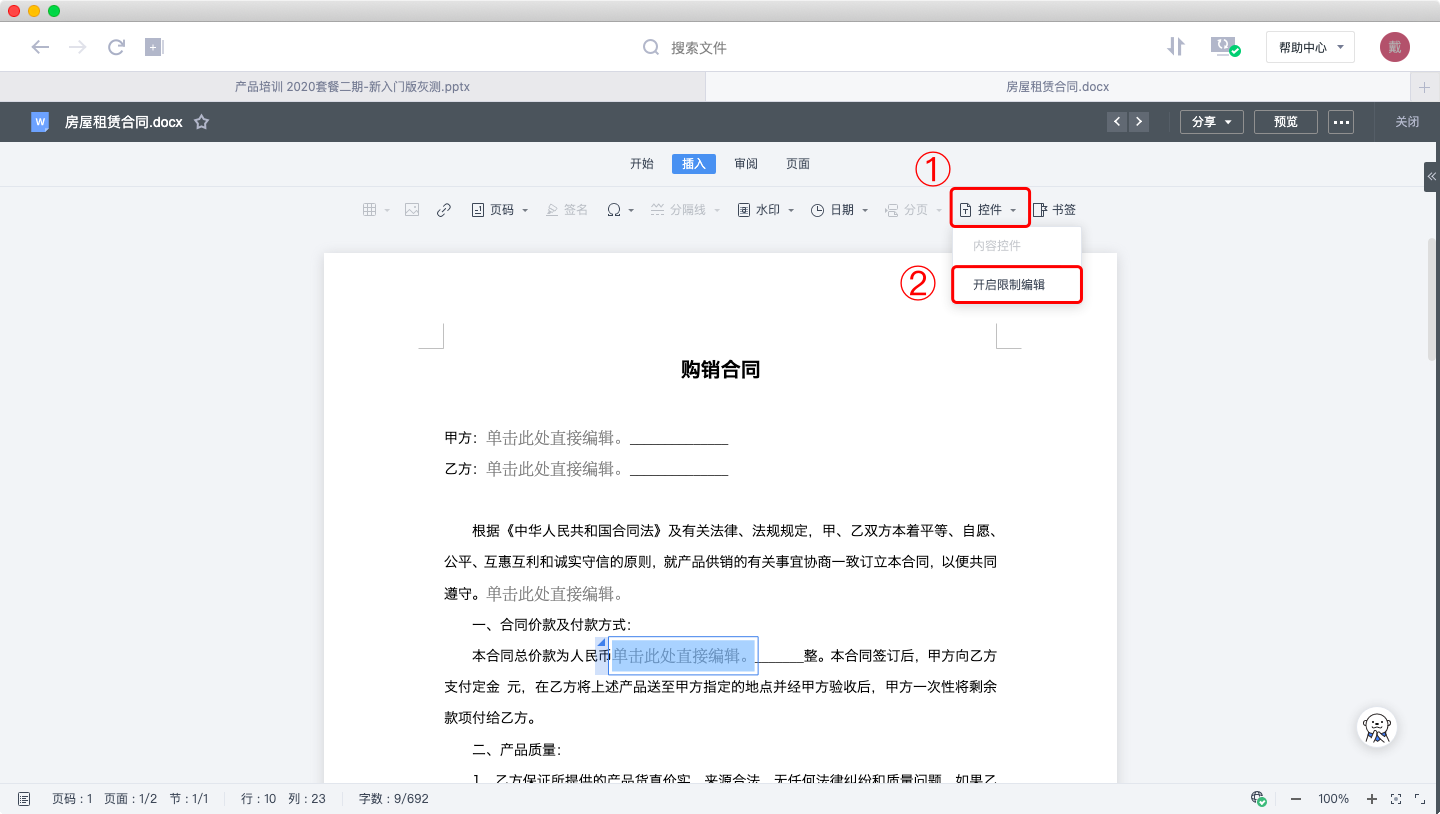
operation: Open in sequence「control」-「Turn on limit editing」, Select set protection password.
「Heart tired moment」
A Shui, the sales director, needs to count the team members at the end of the month KPI Completion, Dozens of data reports should be collected every time for summary, Not only the workload is heavy, And error prone.
because KPI Extremely accurate data, Even if a cell goes wrong, It may also directly affect the League building of the department next month "Change from seafood self-service to eating earth together" . . .
「Relaxed moments」
Multi person data table summary can also be easily completed through the online editing function of Yifang cloud, And with Word Same as document, Excel Documents can also be set「Restrict editing」Prevent from being deleted by mistake.
So the sales department is making monthly statistics KPI Only one table is required when, After the person in charge sets the authority, Each person only needs to complete his own part to complete the summary easily.
- Check the restricted editing area
We mentioned it in the last function update, In online editing Excel The document has been able to modify a single cell「Restrict editing」.
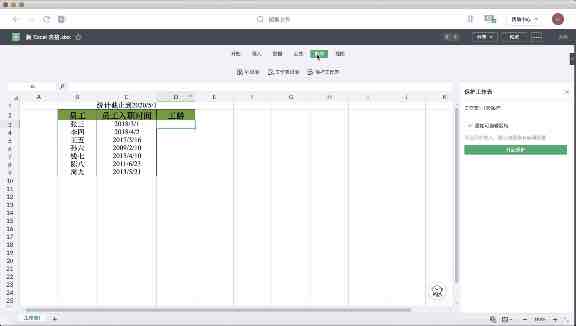
operation:
① Open menu bar「cooperation」Medium「Worksheet permissions」;
② Click on the right「Add editable area」, And select the cell you want to restrict editing in the table;
③ click「Turn on Protection」, You can choose to set password protection.
- Assign permissions
For teams leader Say, If you feel that simple editing permissions are not refined enough in management, You can adjust more permissions in the settings.
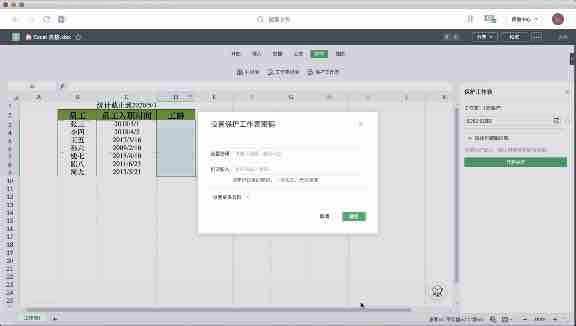
You can choose from more permissions: Insert row/column, Insert hyperlink, Lock cells, etc.
Very important small Tips:
① The person who turns on the protection, You have edit permission for the whole table by default;
② The password you set must be kept in mind! ! ! Once lost, Cannot recover.
about「Restrict editing」That's all for the introduction of the use of, Is it very practical and convenient~

 400-993-9050
400-993-9050












 浙公网安备 33011002015048 号
浙公网安备 33011002015048 号 Wechat Consulting
Wechat Consulting
 Phone consultation
Phone consultation